Zbieranie danych przy użyciu usługi Network Monitor
W tym artykule dowiesz się, jak używać usługi Microsoft Network Monitor 3.4, która jest narzędziem do przechwytywania ruchu sieciowego.
Dotyczy: system Windows 10
Uwaga 16.
Network Monitor jest zarchiwizowanym analizatorem protokołów i nie jest już opracowywany. Ponadto program Microsoft Message Analyzer (MMA) został wycofany, a jego pakiety pobierania zostały usunięte z witryn microsoft.com 25 listopada 2019 r. Obecnie nie ma zamiennika firmy Microsoft dla programu Microsoft Message Analyzer w programowania. W przypadku podobnych funkcji rozważ użycie innego narzędzia do analizatora protokołów innych niż Microsoft. Aby uzyskać więcej informacji, zobacz Przewodnik operacyjny programu Microsoft Message Analyzer.
Aby rozpocząć, pobierz narzędzie Network Monitor. Po zainstalowaniu monitora sieciowego instaluje sterownik i podłącza go do wszystkich kart sieciowych zainstalowanych na urządzeniu. Możesz zobaczyć to samo we właściwościach karty, jak pokazano na poniższej ilustracji:
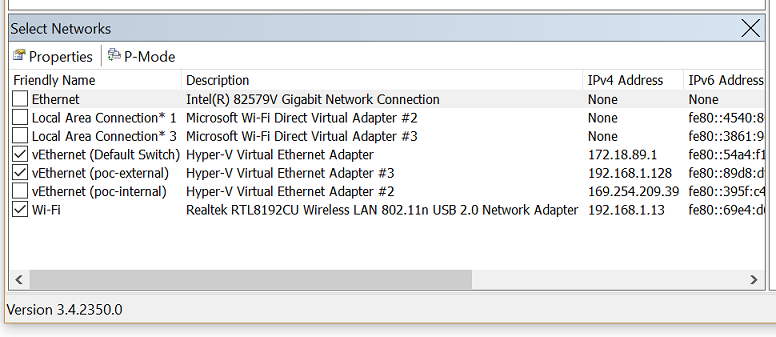
Gdy sterownik zostanie podłączony do karty sieciowej podczas instalacji, karta sieciowa zostanie ponownie zainicjowana, co może spowodować krótką usterkę sieciową.
Aby przechwycić ruch
Uruchom
netmonpolecenie w stanie z podwyższonym poziomem uprawnień, wybierając pozycję Uruchom jako administrator.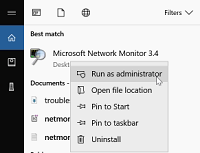
Zostanie otwarty monitor sieci z wyświetlonymi wszystkimi kartami sieciowymi. Wybierz karty sieciowe, w których chcesz przechwycić ruch, wybierz pozycję Nowe przechwytywanie, a następnie wybierz pozycję Uruchom.

Odtwórz problem i zobaczysz, że monitor sieci pobiera pakiety w sieci.
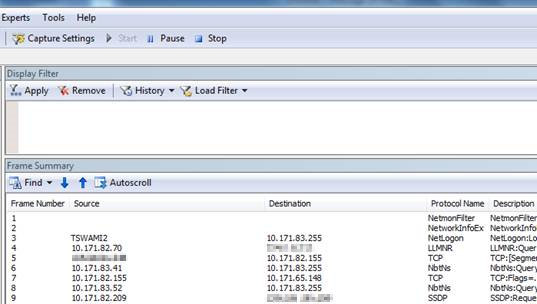
Wybierz pozycję Zatrzymaj i przejdź do pozycji Plik>Zapisz jako , aby zapisać wyniki. Domyślnie plik zostanie zapisany jako
.capplik.
Zapisany plik przechwycił cały ruch, który przepływa do i z wybranych kart sieciowych na komputerze lokalnym. Jednak Twoim zainteresowaniem jest zapoznanie się tylko z ruchem/pakietami, które są związane z konkretnym problemem z łącznością, z którym masz do czynienia. Dlatego należy filtrować przechwytywanie sieci, aby zobaczyć tylko powiązany ruch.
Często używane filtry
- Ipv4.address=="client ip" i ipv4.address=="server ip"
- Tcp.port==
- Udp.port==
- Icmp
- ARP
- Property.tcpretranmits
- Property.tcprequestfastretransmits
- Tcp.flags.syn==1
Napiwek
Jeśli chcesz filtrować przechwytywanie dla określonego pola i nie znasz składni tego filtru, po prostu kliknij to pole prawym przyciskiem myszy i wybierz polecenie Dodaj wybraną wartość do pozycji Filtr wyświetlania.
Ślady sieci, które są zbierane przy użyciu netsh poleceń wbudowanych w systemie Windows, to rozszerzenie "ETL". Jednak te pliki ETL można otworzyć przy użyciu monitora sieciowego w celu dalszej analizy.